2020年5月、MacBookを有線LANで接続するため、「Amazonベーシック イーサーネットアダプター USB 3.0 」を購入しました。
有線LAN接続にしようと思ったのは、ずっと自宅Wi-Fiの不安定さが気になっていたからです。
このところZoomを多く使用するようになり、回線速度の不安定さにストレスを感じるようになりました。
ドライバをインストールする手間はありますが、MacBookをUSBハブを経由して、有線LAN接続できて、Wi-Fiよりも快適なインターネット環境を得ることができました。
【2021年5月追記】M1チップMacでは使用できませんのでご注意を。
ASIXがmacOS 11 Big Surで必要なDext対応のイーサネットアダプタ用ドライバを開発しないとして、PlugableがmacOS非対応とすると発表。 | AAPL Ch.Amazonベーシック イーサーネットアダプター AX88179 製品外観
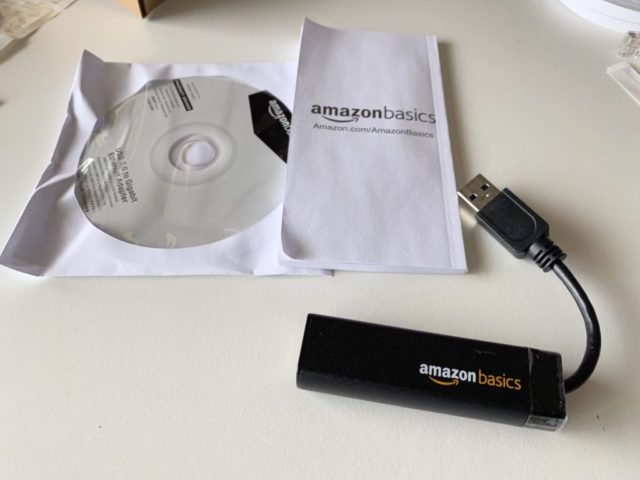
製品内容は、本体とドライバとマニュアルです。
Amazonベーシック イーサーネットアダプター AX88179 ドライバインストール
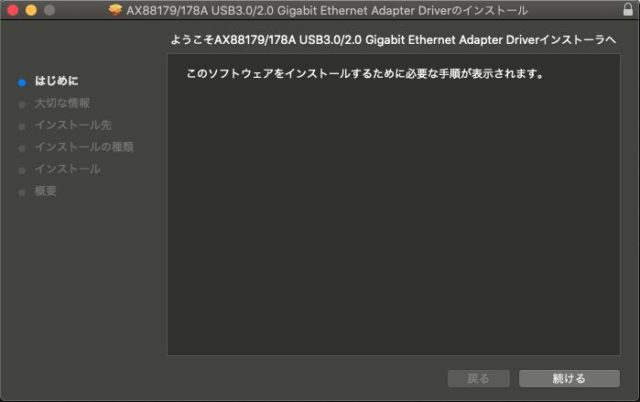
製品に入っているCDからドライバをインストールしましたが、インストールに失敗しました。
そこで、AX88179 – ASIX Electronics Corporation から最新のOSのドライバをダウンロードすることで、インストールが成功しました。
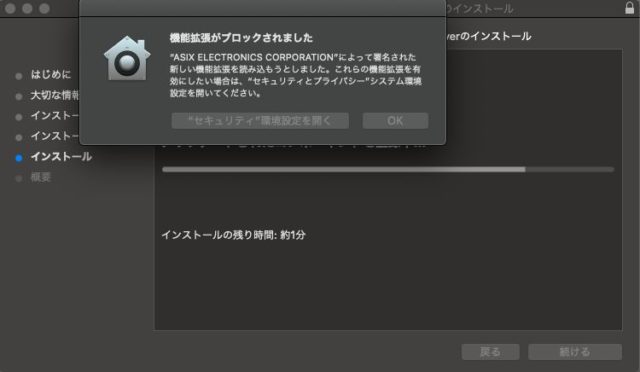
インストールの途中で、セキュリティのロックを解除してくださいというメッセージが出ます。
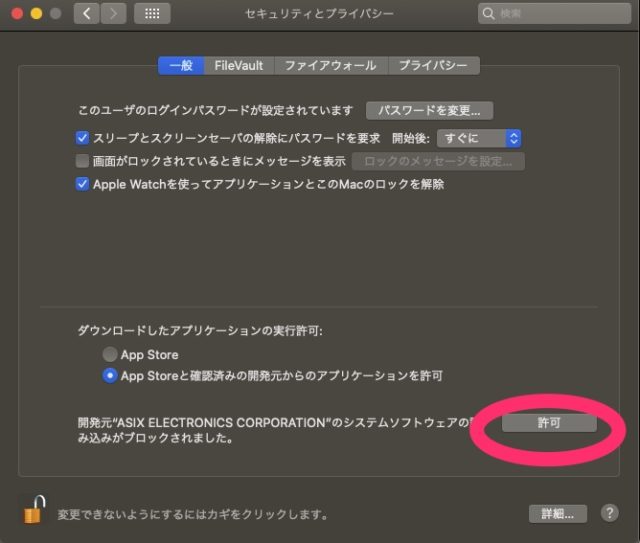
「セキュリティとプライバシー」の画面で、システムのパスワードを入力して鍵のマークをアンロックして、「許可」ボタンをクリックします。
この「許可」ボタンのクリックをやらないと、インストールが完了してもネットワークが使えません。
AX88179ネットワークが追加される
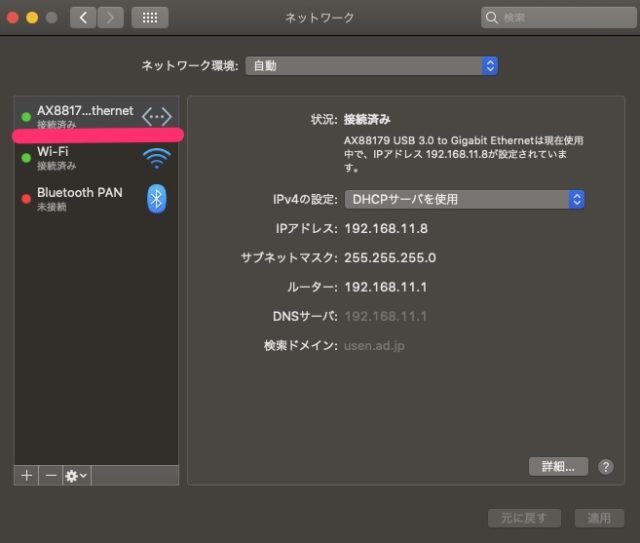
システム環境設定の「ネットワーク」にイーサーネット接続が追加されました。
これでWi-Fiをオフにすると、有線LANで接続が可能になります。
USBハブを3つ接続している

これが実際の接続です。
MacBook→USB-C hub→USB hub→USB hub→イーサーネットアダプタ、と3つのUSBハブを経由して接続しています。
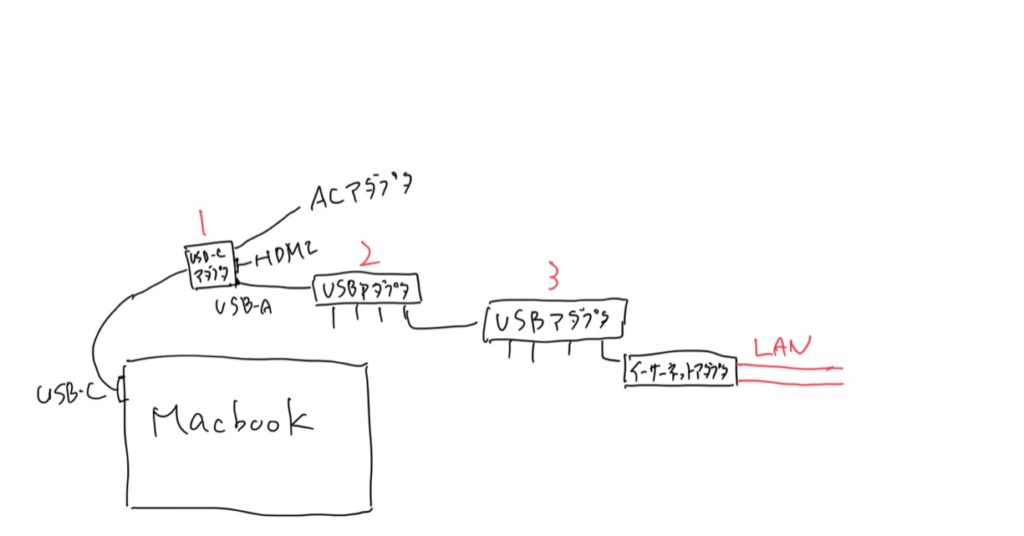
図式するとこうなります。
MacBook12インチは、USB-Cが一つしかないので、外付けディスプレイ、DVD ROM、HDDなどを接続していると、どんどんとハブが増えていってしまいました。
かなりタコ足になっていますが、接続スピードは問題ありません。
ちなみに、USBハブはUSB2.0です。
接続スピードは向上した
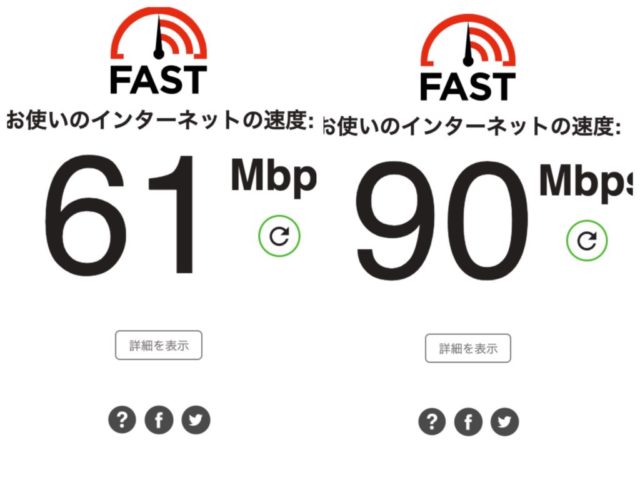
左がWi-Fi、右が有線LANです。
MacBookを使用している部屋がルーターのある部屋から少し離れていて、ドアが2枚あるのが関係しているのか、Wi-Fiの方が遅いです。
Wi-Fiはこれくらいの速度が出ているのなら、まったく問題はないのですが、たまに、速度が遅くなるときがあり、これがストレスでした。
有線LANは、速いだけでなく、それがいつも同じ状態で安定しているのがよいです。
まとめ
MacBook12インチを自宅で使用するときに、イーサーネット接続USBアダプタを用いて、Wi-Fiから有線LAN接続に変更しました。
これにより、安定した接続環境が得られました。
今後自宅勤務の時間が増えてきますが、回線速度を安定させるために、有線LAN接続は有効な手段です。

